
![]() photo credit: bobsfever via photopin cc
photo credit: bobsfever via photopin cc
みなさん、こんにちは。
iPhoneアプリはホーム画面ひとつだけに収めたい派のよっしー(@yosshi7777)です。
今回は、どのフォルダに入れてしまったか分からなくなったアプリをカンタンに探せる、Spotlight機能のご紹介です。
あれ?あのアプリどこのフォルダに入れたっけ?
私は、iPhoneのアプリを使う際、通知センターやランチャーアプリを組み合わせて、できるだけホーム画面一画面だけで運用できるように心がけています。
なので、二画面目以降にはランチャーに登録したアプリや、アップデートすれば便利になりそうなアプリなどをフォルダに放り込んで保管しています。
例えばあるアプリのアップデートがあって、そのアプリをホーム画面に昇格させたい時、どこに行ったか分からなくなることがよくあります。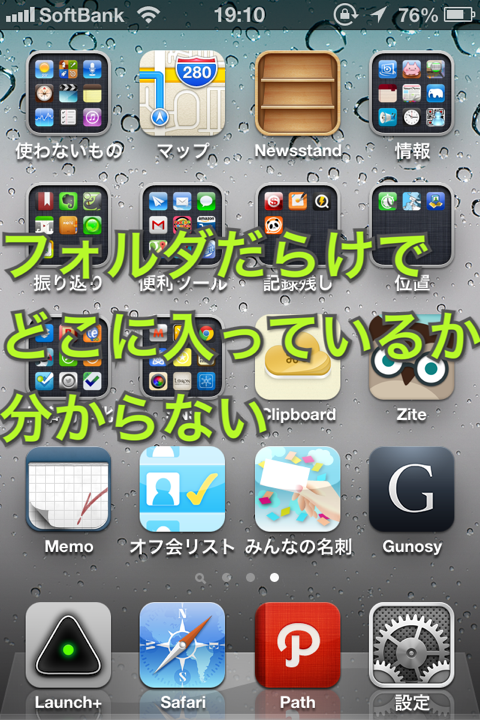
そんな時にSpotlight機能が便利なのです。
使いやすい設定をしておこう
SpotlightはiPhoneにデフォルトで付いている機能で、アプリや連絡先、カレンダーの予定などを横断的に検索することができるのです。
便利に使えるのですが、そのために使いやすい設定をしておきましょう。
設定→一般→Spotlight検索と進むと、検索対象を選択する画面になります。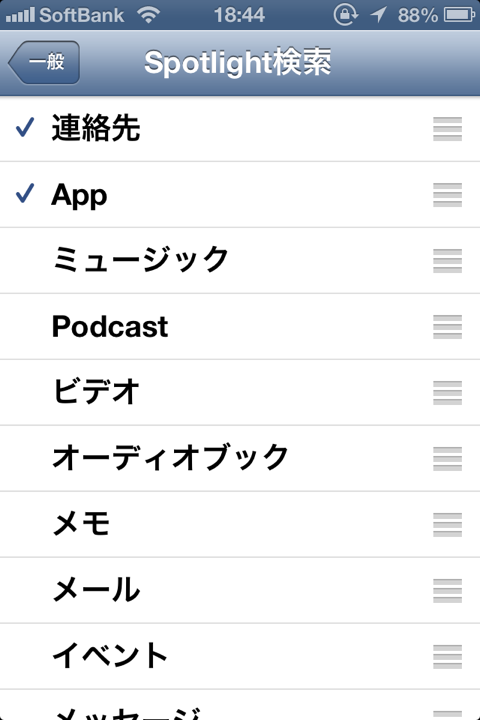
ここで必要なもののみにチェックを入れることが大事です。
何でも検索対象にしてしまうと、検索結果が多くなり過ぎて見づらくなってしまいます。
また、検索結果の表示される順番も、この画面で変更することができます。
私はアプリと連絡先のみにチェックを入れています。
さあこれで準備ができました。
ランチャーとしても、格納フォルダ探しとしても使える
それでは実際の使い方です。
ホーム画面を右にスワイプすると、検索画面が表示されます。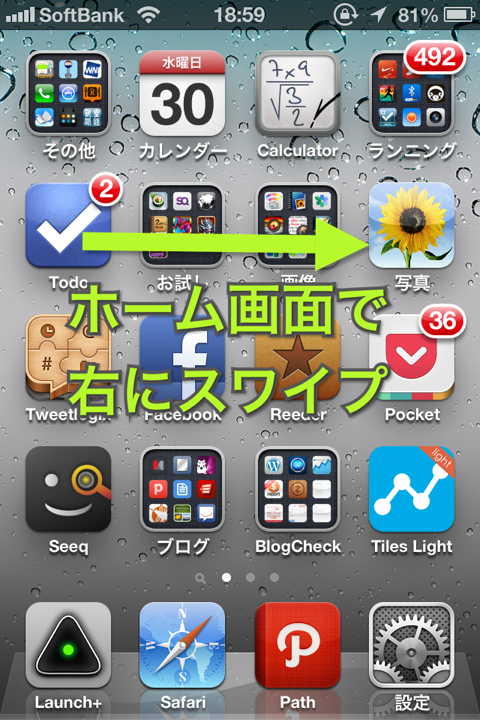
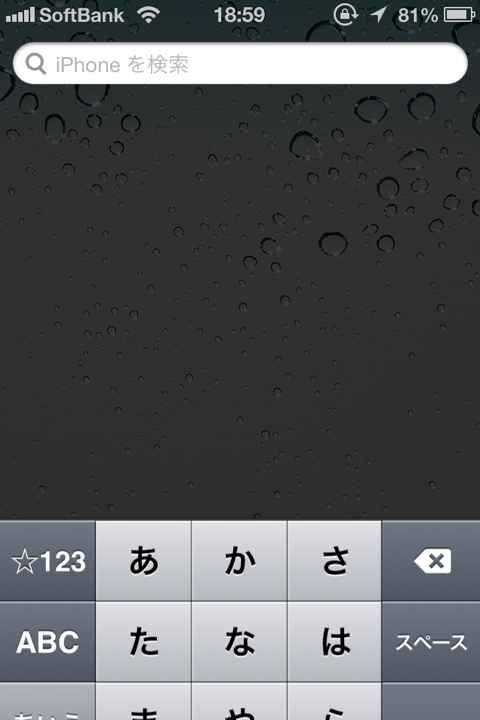
ここで、調べたいアプリの名前を入れると、アプリが表示されて、さらに格納されているフォルダも表示されます。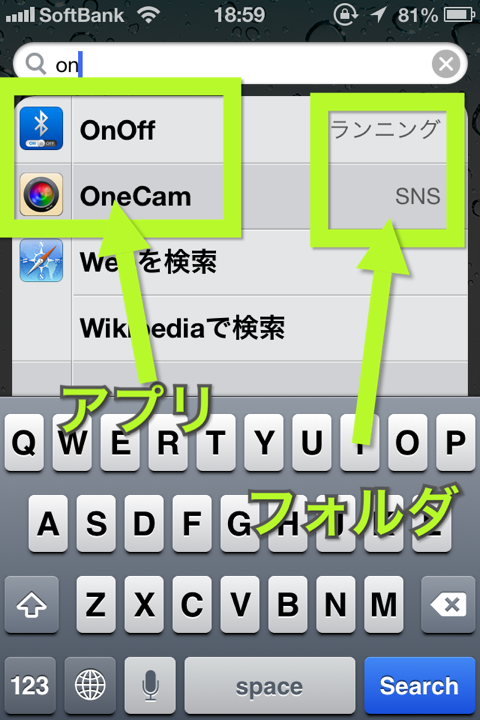
アプリをタップすれば立ち上げることもできます。
ランチャーとしても使えますね。
行方不明のアプリもこれでラクラク探せます。
ぜひご活用ください〜。
今回の心動いたポイント!
- アプリランチャーとしても使える!
- 格納フォルダ探しにも使える!
- 使いやすい設定が大事!
以上、よっしー(@yosshi7777)でした。
それではまた!




